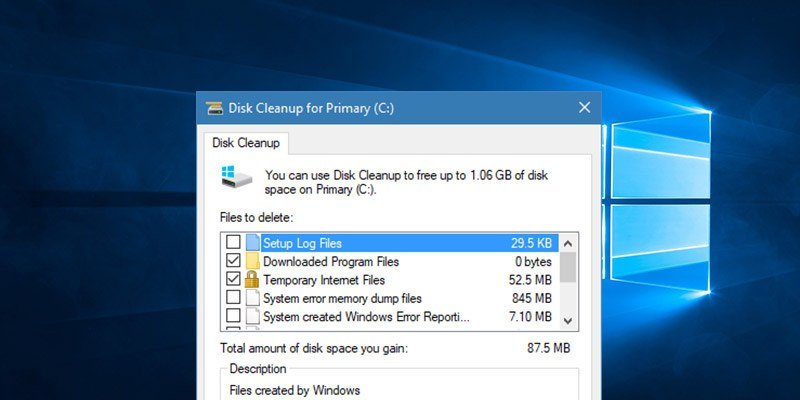Если вы правильно используете функцию восстановления системы в Windows, то понимаете, что все точки восстановления занимают много места на вашем жестком диске. Плюсом является то, что при необходимости вы можете легко удалить точки восстановления системы, чтобы вернуть потерянное пространство.
Удалить все старые точки восстановления системы одновременно
В Windows предусмотрена возможность быстрого удаления всех точек восстановления, кроме последних. Однако эта опция спрятана глубоко, и вы не сможете ее найти, если не знаете, где искать.
Чтобы удалить все старые точки восстановления, найдите «Очистка диска» в меню «Пуск» и откройте его.
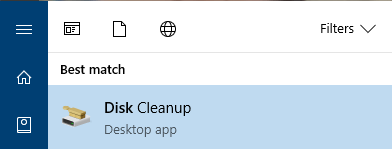
Вышеуказанное действие откроет утилиту очистки диска. В раскрывающемся меню выберите «Основной (C:)» и нажмите кнопку «ОК».
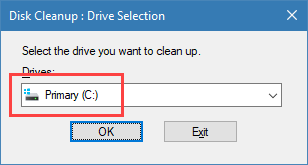
Нажмите кнопку «Очистить системные файлы». Поскольку точки восстановления являются системными файлами, вы не сможете их увидеть, пока не решите очистить системные файлы.
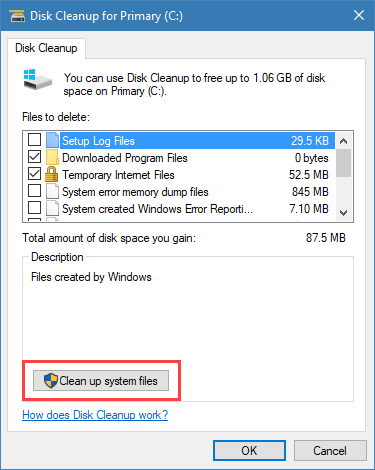
Это действие приведет к повторному открытию мастера очистки. Выберите диск C и нажмите кнопку «ОК».
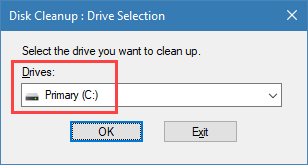
В окне вы увидите новую вкладку «Дополнительные параметры». Перейдите на новую вкладку и нажмите кнопку «Очистить» в разделе «Восстановление системы и теневые копии».
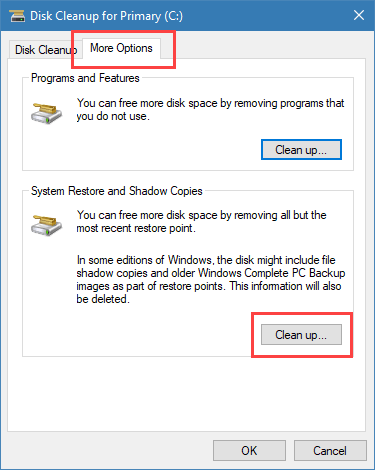
В окне подтверждения нажмите кнопку «Удалить». Как только вы это сделаете, Windows удалит все старые точки восстановления, сохранив при этом последние.
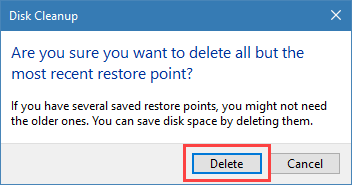
Удалить старые точки восстановления системы по отдельности
Если вы предпочитаете выбирать, какие точки восстановления следует удалить, вы тоже можете это сделать. Поскольку в Windows нет специальной возможности удалять отдельные точки восстановления, мы собираемся использовать бесплатный и легкий сторонний инструмент под названием Обозреватель восстановления системы . Загрузите и установите его, как любое другое программное обеспечение.
После установки запустите его, выполнив поиск в меню «Пуск». Как только вы запустите его, вы увидите все точки восстановления. По умолчанию программа скроет точки восстановления, созданные за последние пять дней. Если вы хотите их увидеть, снимите флажок «Скрывать точки восстановления, созданные за последние 5 дней».
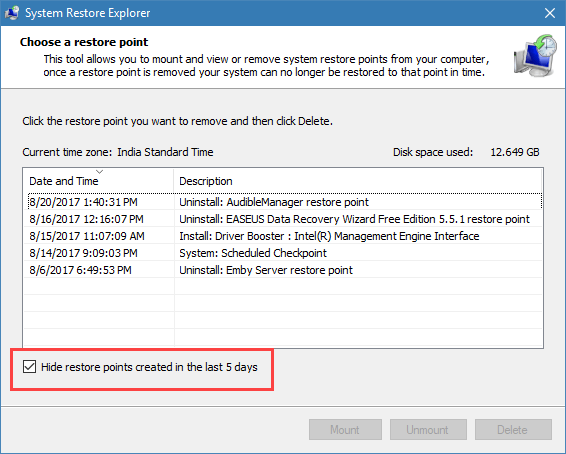
Преимущество этого программного обеспечения в том, что вы можете смонтировать точки восстановления и посмотреть, что в них находится. Это очень полезно, если вы хотите восстановить файлы или папки. Чтобы смонтировать точку восстановления, выберите ее из списка и нажмите кнопку «Смонтировать».
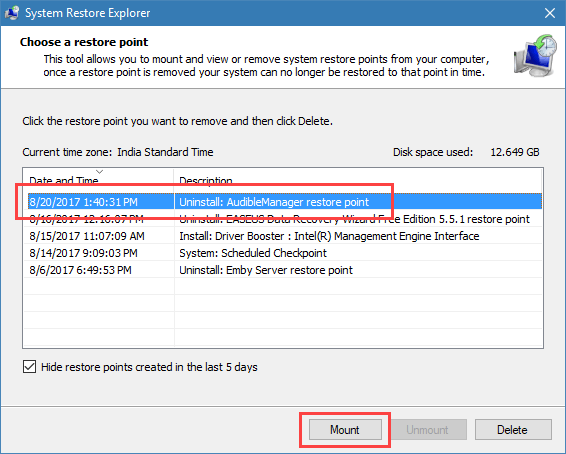
Вышеупомянутое действие смонтирует точку восстановления и откроет ее в проводнике. Вы можете исследовать его, как и любой другой диск или папку.
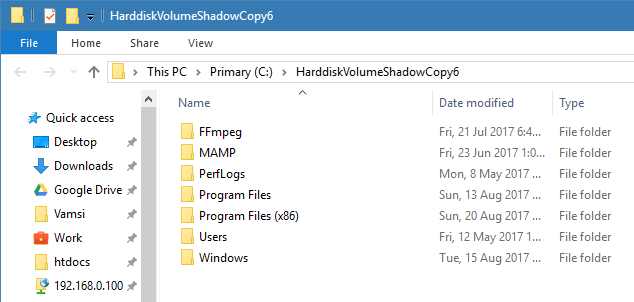
Как только вы закончите с этим, нажмите кнопку «Отключить», чтобы отключить смонтированную точку восстановления.
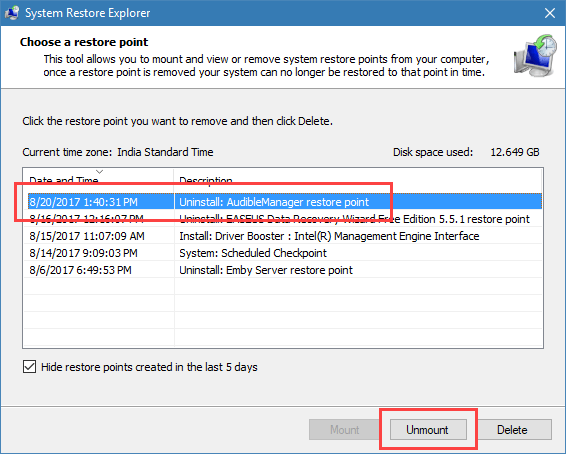
Чтобы удалить точку восстановления, просто выберите ее из списка и нажмите кнопку «Удалить».
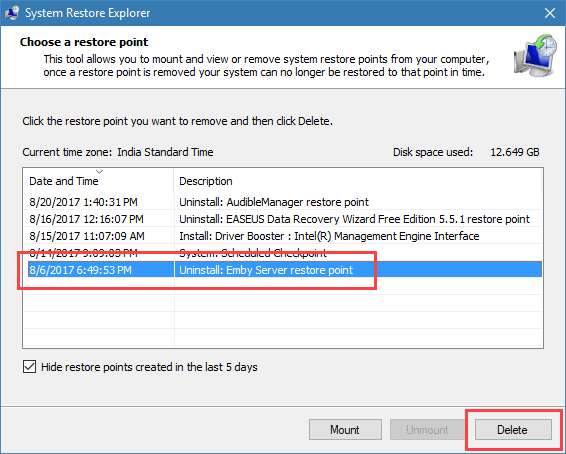
Нажмите кнопку «Да» в окне подтверждения, и все готово.
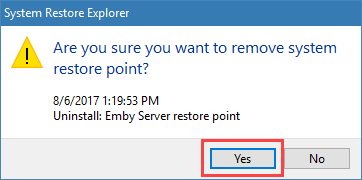
Как видно на изображении ниже, удаление точки восстановления освобождает около 5 ГБ пространства.
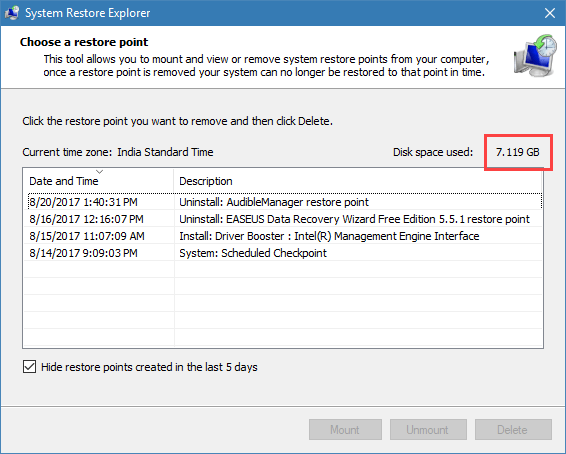
В качестве альтернативы, если вы используете CCleaner, вам не нужно устанавливать какое-либо другое программное обеспечение. Откройте CCleaner с правами администратора и перейдите в «Инструменты ->Восстановление системы». Здесь вы можете выбрать и удалить любые отдельные точки восстановления по мере необходимости. Однако вам будет не хватать функции «Монтирование», предоставляемой проводником восстановления системы.
Оставьте комментарий ниже и поделитесь своими мыслями и опытом об использовании вышеуказанных методов для удаления старых точек восстановления в Windows.